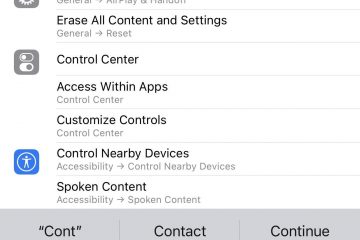由於該領域的快速發展,生成式 AI 已經可以做一些令人驚奇的事情,從僅根據提示生成文本、圖像和視頻,到自動執行任務以及開發新產品和服務。現在,人工智能甚至可以幫助您直接在 Gmail 中製作電子郵件。
Google 的自動電子郵件起草工具是一項實驗性功能,目前僅適用於桌面瀏覽器中的 Gmail。有了它,您可以輸入提示,讓 Gmail 的人工智能為您草擬一條關於幾乎所有內容的消息。它可以是新工作的求職信、假期邀請、對惱人電子郵件的更外交回應、工作報告等。
由於這是一項實驗性功能,您必須註冊它在 Workspace Labs 中。請注意,您不應在任何請求中包含個人、機密或敏感信息。由於它仍在進行中,因此 Google 可能會收集您的提示、輸入、生成的輸出、改進和反饋以改進該工具。人工審閱者甚至可以閱讀、註釋和/或處理您的交互。
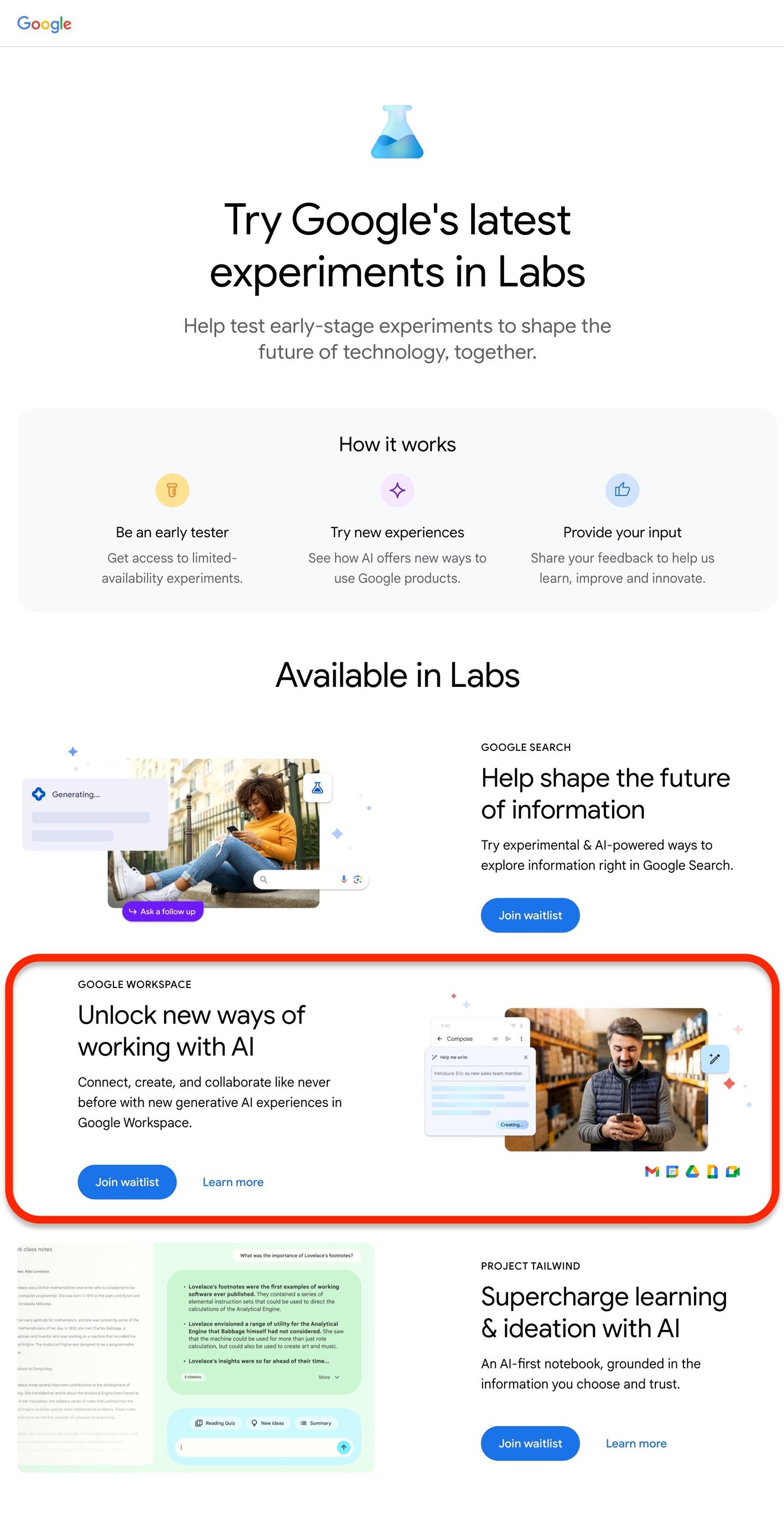
第 1 步:註冊 Google Workspace實驗室
前往 labs.withgoogle.com 的 Google 實驗室,然後選擇“加入等候名單” Google Workspace 部分。如果您尚未登錄,系統會提示您登錄您的 Google 帳戶。閱讀用戶協議後,選中底部的三個消費者確認框並點擊“提交”。
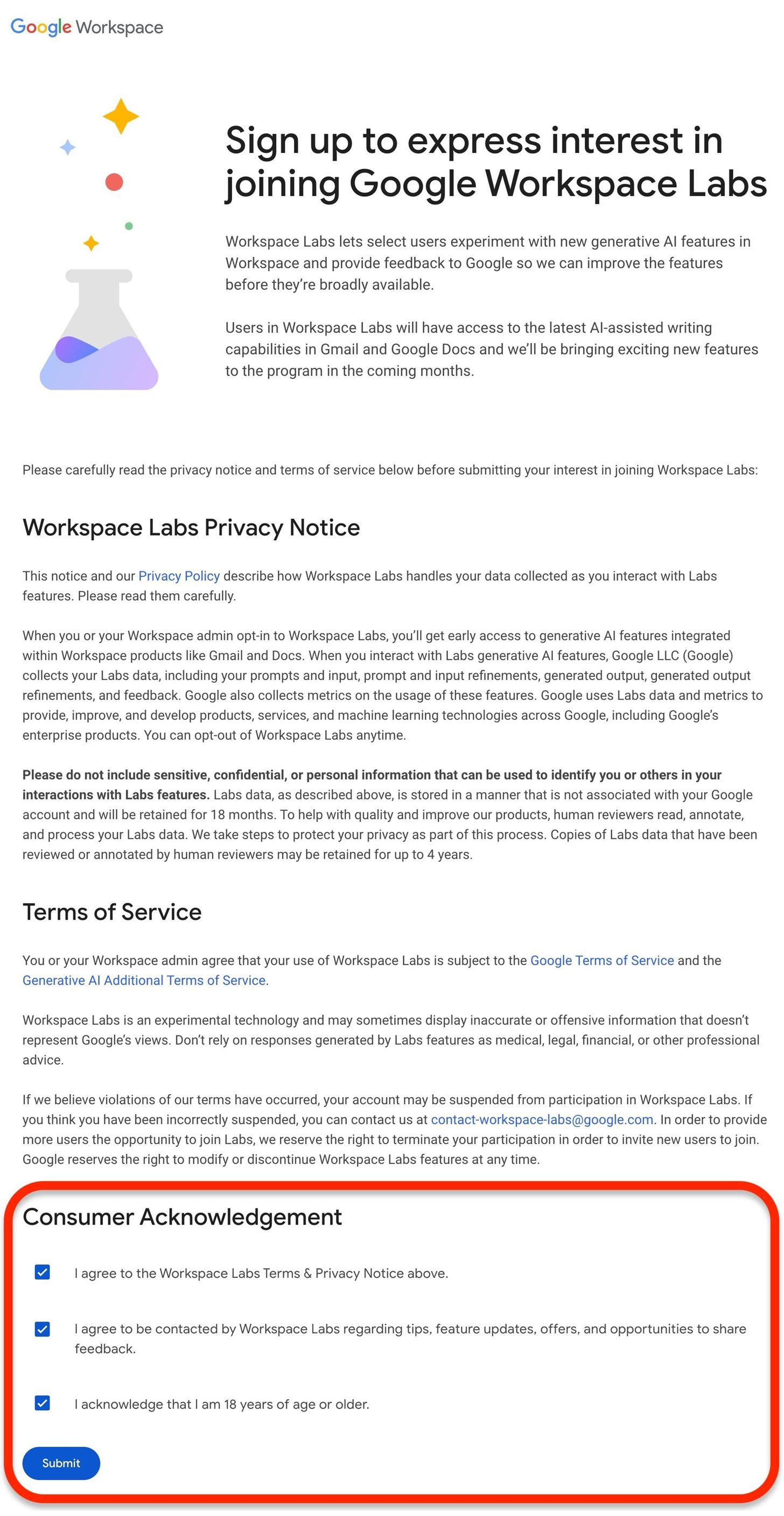
取決於您的帳戶類型和註冊用戶數,您可能會收到“成功!您在”或“您在等候名單上!”信息。如果你得到了後者,可能用不了多久你就可以使用它了;從註冊到獲得訪問權限,我用了不到 24 小時。
第 2 步:進入測試
您會收到一封來自“Google Workspace 中的實驗室”的電子郵件,確認您准入測試程序。但是,如果您錯過了,請不要擔心;下次您在桌面瀏覽器上打開 Gmail 時,會收到一條彈出消息,歡迎您使用 Gmail 的“幫我寫”功能。如果你也錯過了,你可能仍然被接受進入實驗室,所以繼續下面檢查。
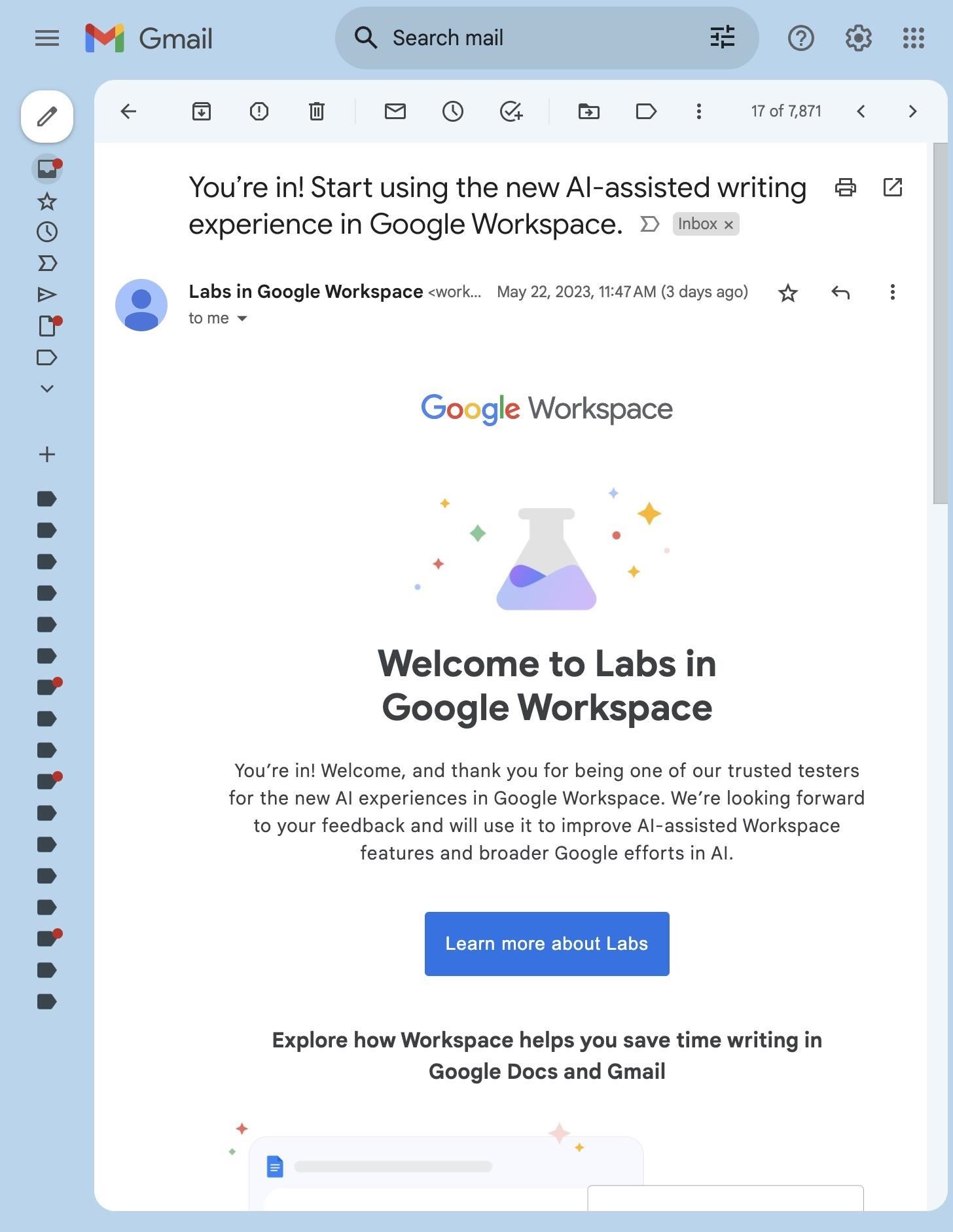
步驟 3: 撰寫新電子郵件
如前所述,Gmail 中的“幫我寫”生成式 AI 工具僅適用於桌面瀏覽器。它可能有一天會進入 Android 和 iOS 移動應用程序,但沒有已知的時間表。
因此,在桌面瀏覽器上打開 Gmail,撰寫新電子郵件或回复或轉發電子郵件.您可以展開新草稿窗口但不能將其彈出。出於某種原因,彈出窗口中省略了 AI 工具。
在草稿底部的工具欄中,您會發現一個傾斜的鉛筆圖標,旁邊有一個星號。那就是“幫我寫”工具。第一次將鼠標懸停在該圖標上時,您可能會看到一條描述“幫我寫”的消息,其中包含了解更多信息的鏈接。單擊圖標啟動它。
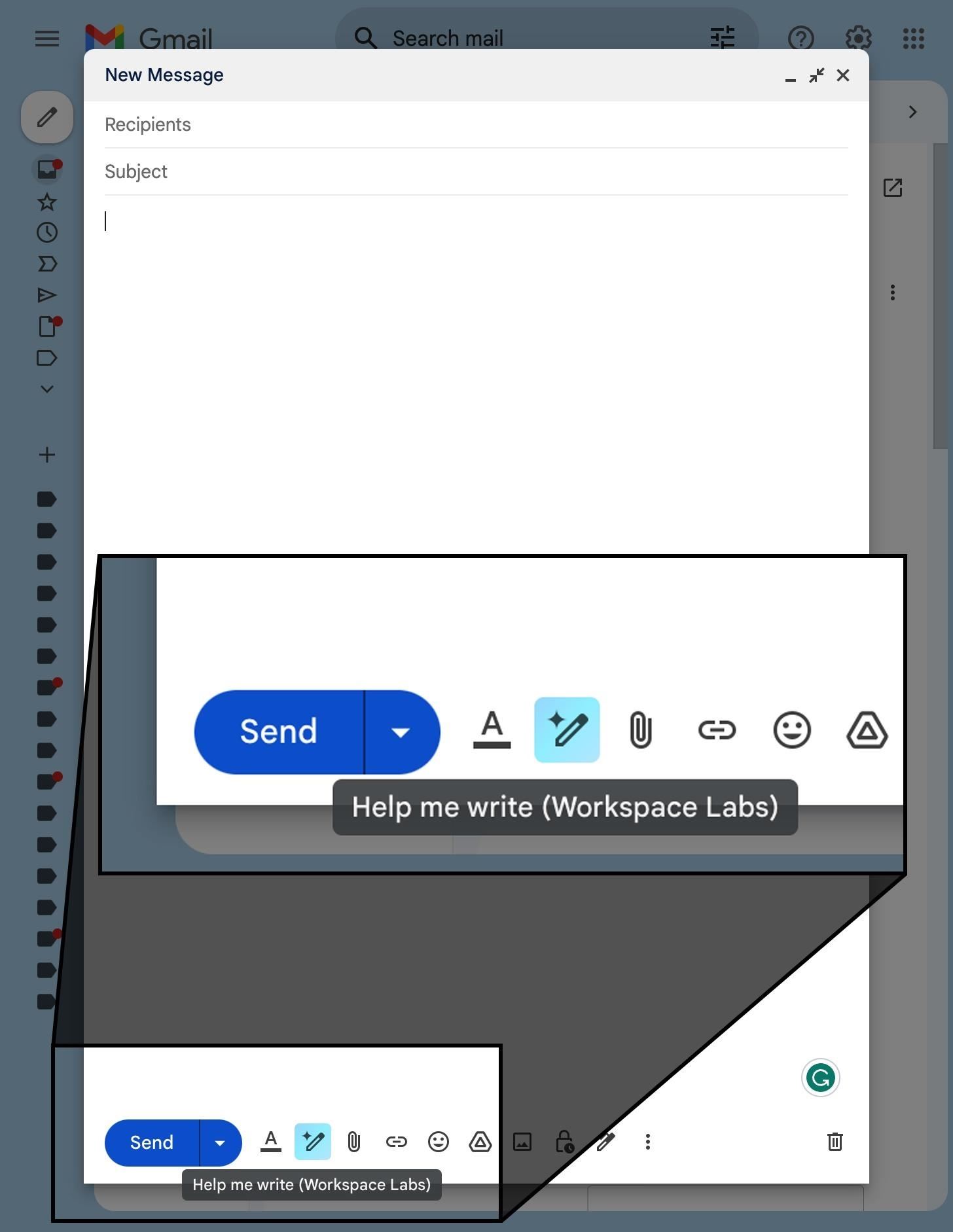
第 4 步:讓 Gmail 編寫您的電子郵件
一個新的文本字段取代了工具欄,預生成的文本循環顯示示例提示,讓您了解它的功能。一些示例包括:
給我 5 歲孩子的生日邀請對我的團隊成員的熱烈評價一封對我工作面試的感謝信就我孩子的老師缺席向他們道歉一封電子郵件聯繫老朋友朋友 介紹我在會議上遇到的人 請我的朋友推薦多倫多的餐廳 問我的叔叔(再次)他是否可以參加感恩節 祝我的朋友在醫院早日康復 寫信給我的伙伴祝他們週年快樂
在字段中輸入提示,然後點擊“創建”按鈕。
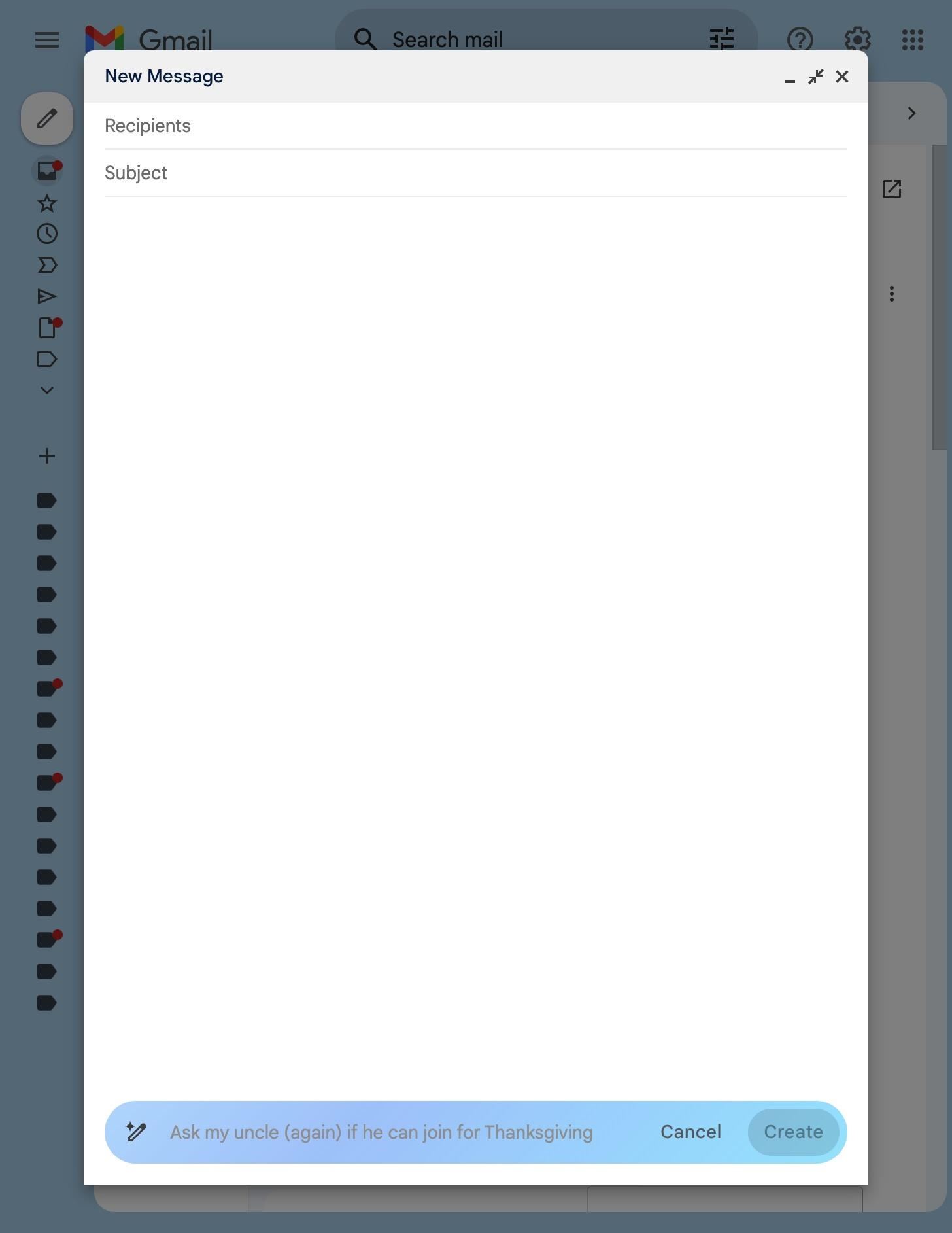
電子郵件正文中會出現一個框帶有動畫的字段表明 Google 的 AI 正在思考。
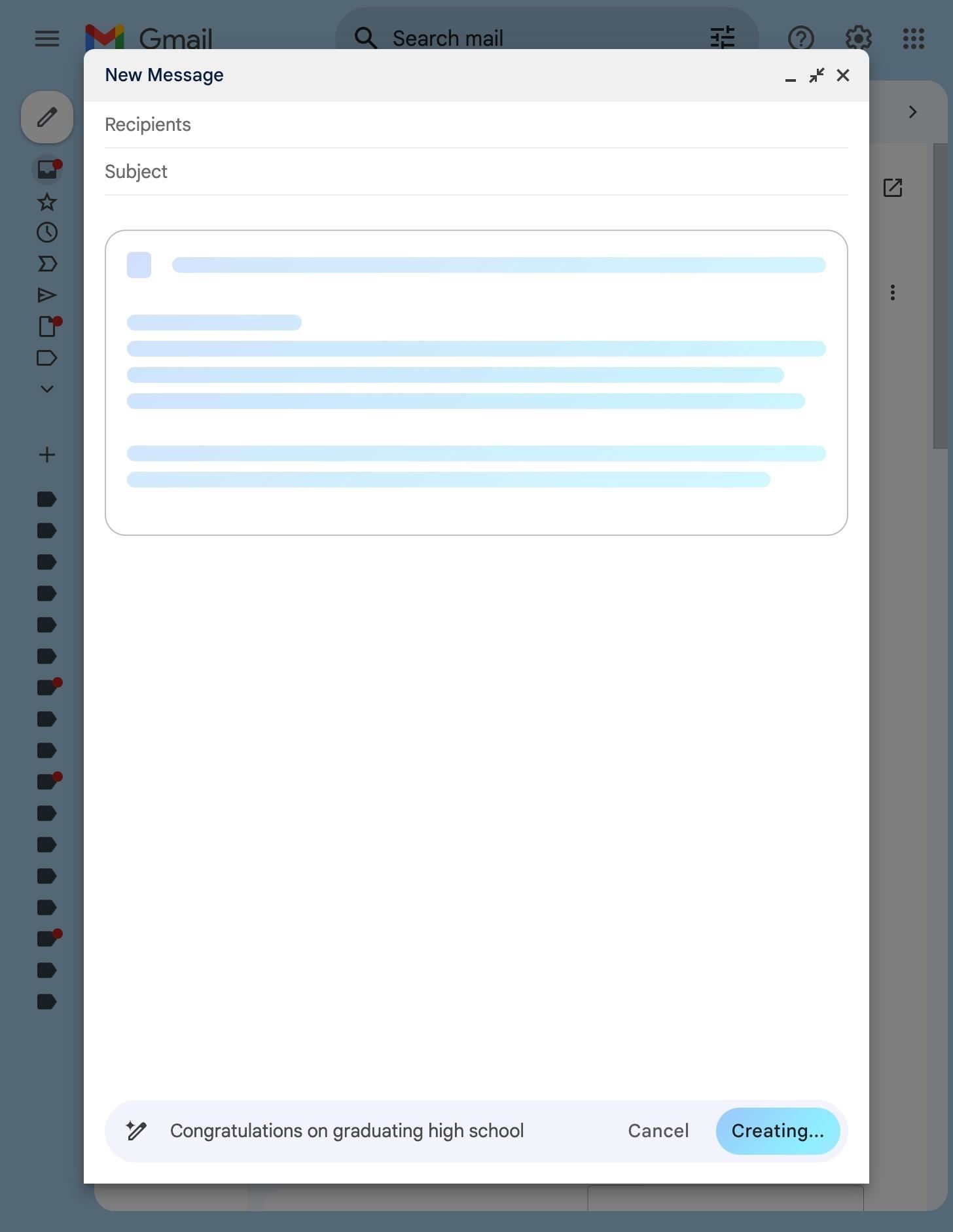
幾秒鐘後,您的電子郵件草稿將出現。如果您對草稿滿意,可以點擊“插入”按鈕。否則,您可以點擊工具欄中的“重新創建”或點擊“優化”以獲得迭代選項的彈出菜單。
正式化精心縮短我手氣不錯 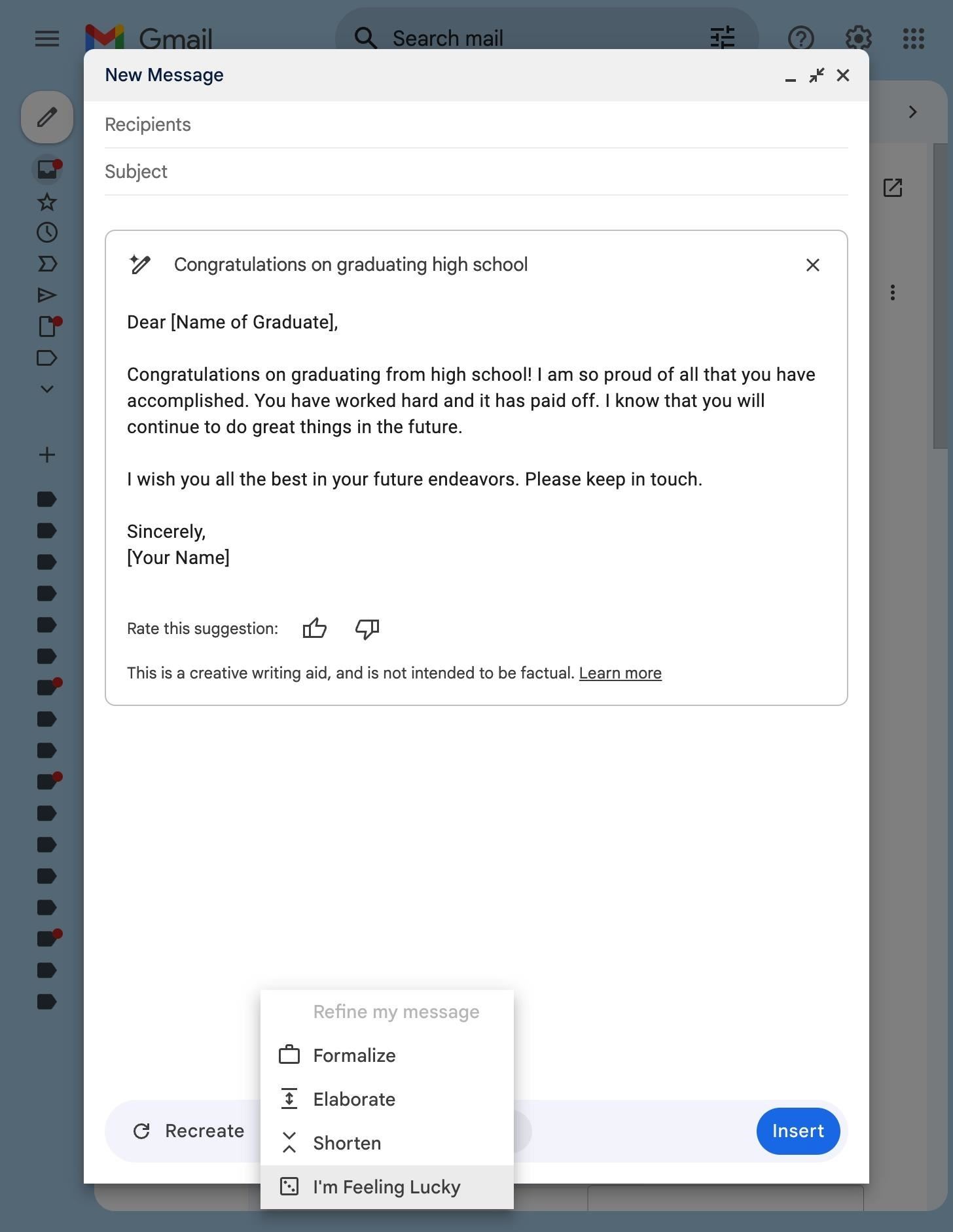
按照他們所說的進行形式化、縮短和詳細說明,但如果您感到幸運,您可以獲得一些更瘋狂的結果。海盜風格,有人嗎?
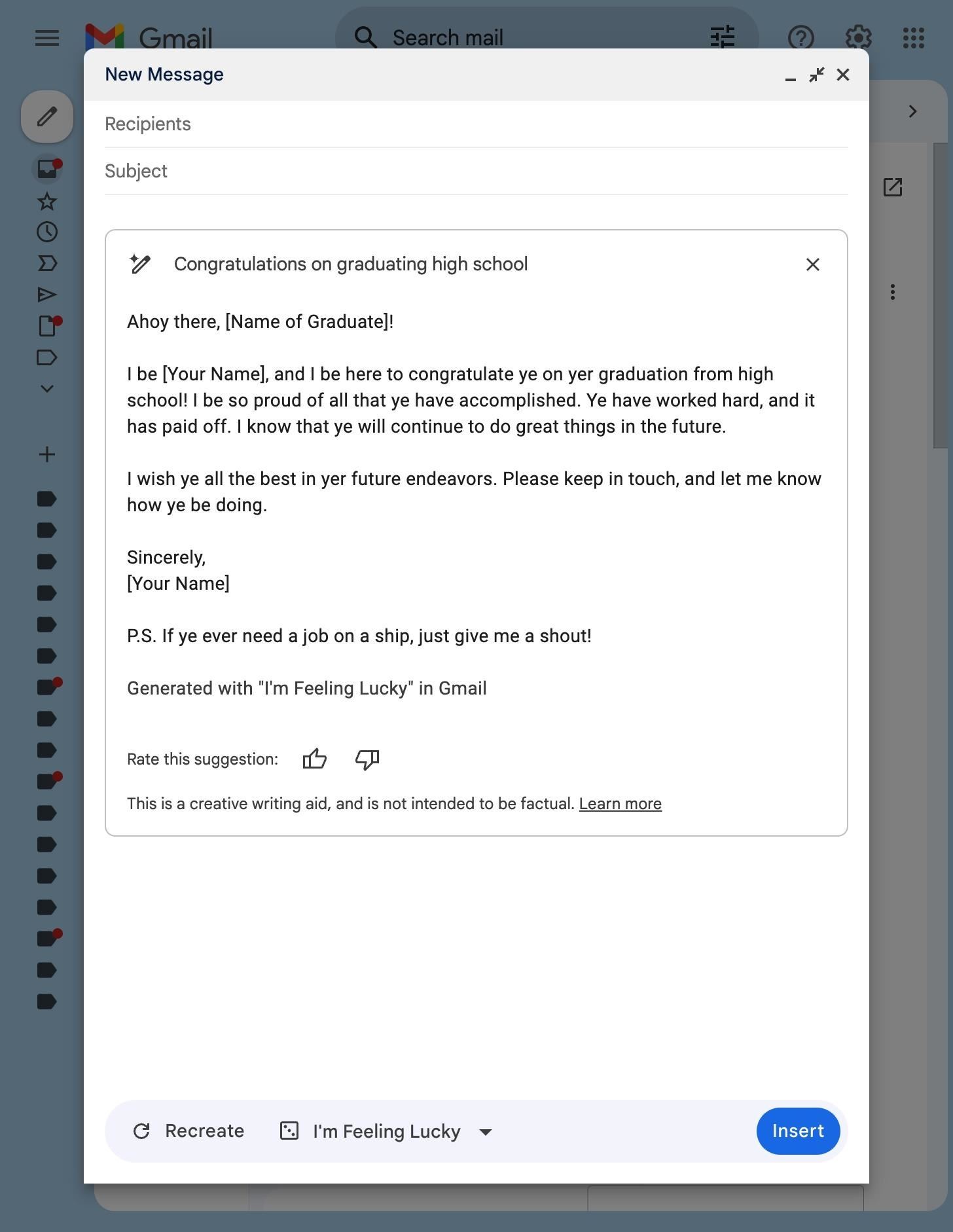
將草稿粘貼到您的電子郵件後,您可以根據需要進行編輯。例如,如果您沒有提供電子郵件地址等詳細信息,則需要填寫這些空白。如果您已經完善了草稿,您可能需要刪除附加在草稿末尾的註釋。然後像往常一樣點擊“發送”。
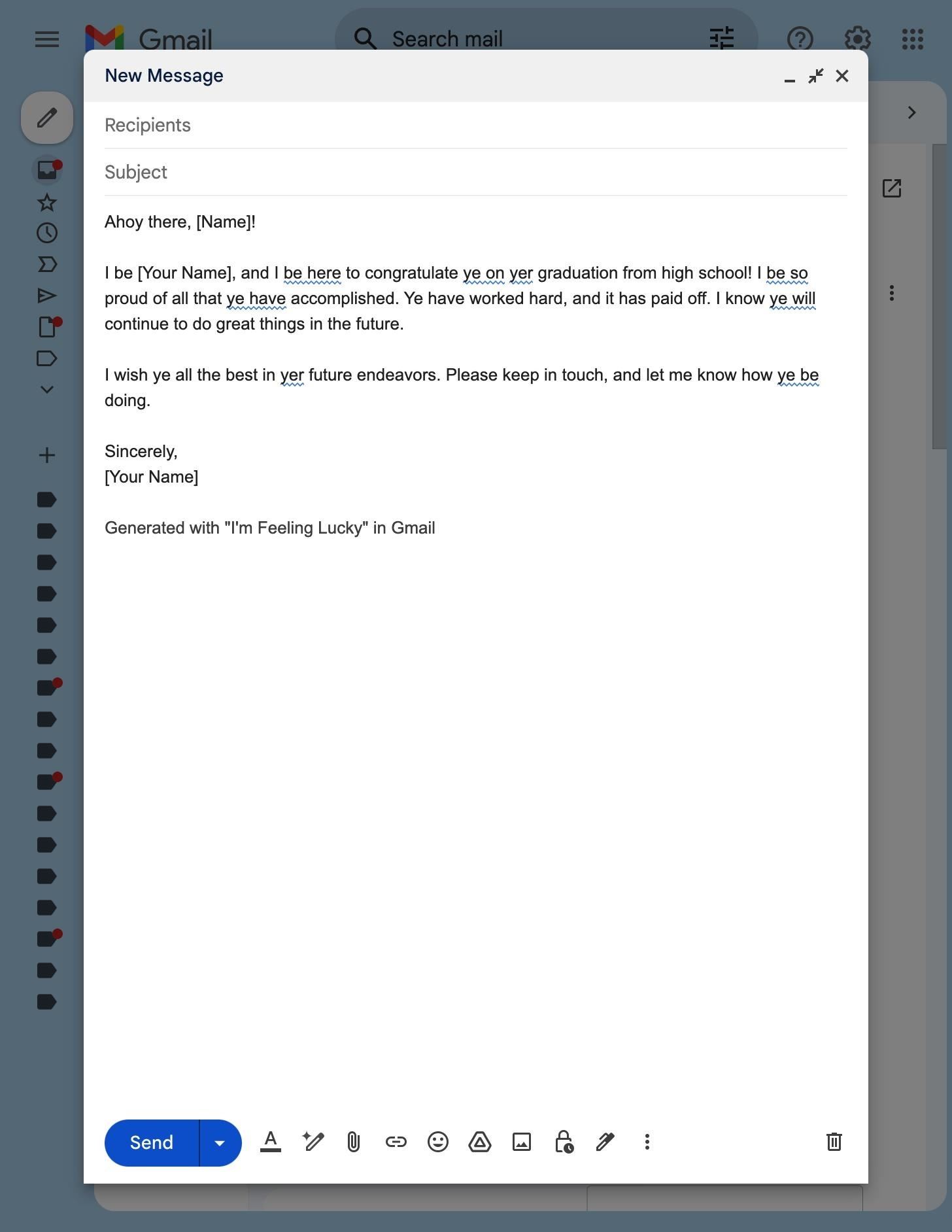
第 5 步:讓 Gmail 修復您自己的字詞
當你有一個空的草稿時,“幫我寫”工具會顯示文本字段來請求你想要它寫的電子郵件。但是,如果您已經開始輸入,您可能會看到相同的精煉選項,以幫助您修復您已經編寫的內容。
Formalize Elaborate Shorten I’m Feeling Lucky
精煉工具僅在您“我至少寫了六個字,但根據草稿,它可能不會總是出現。
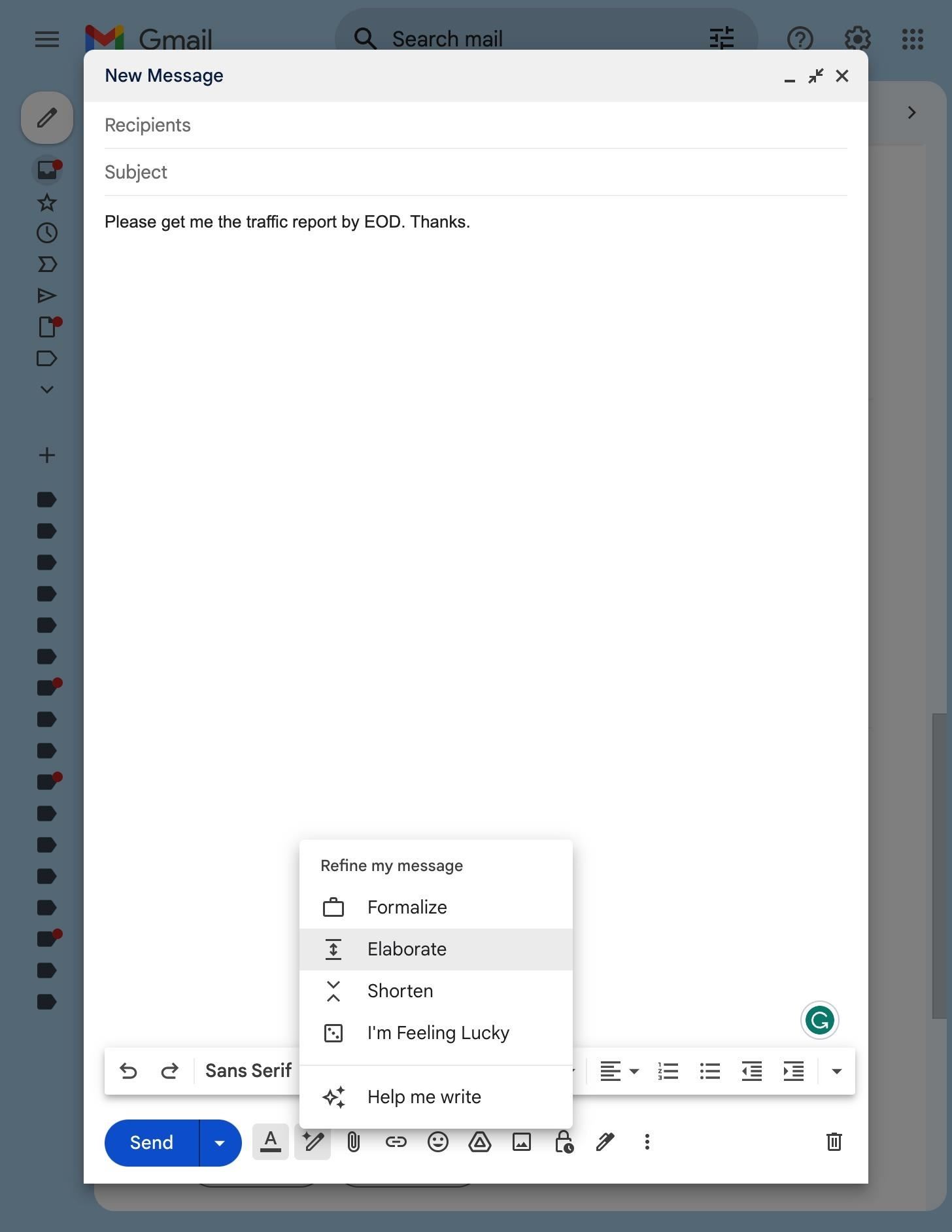
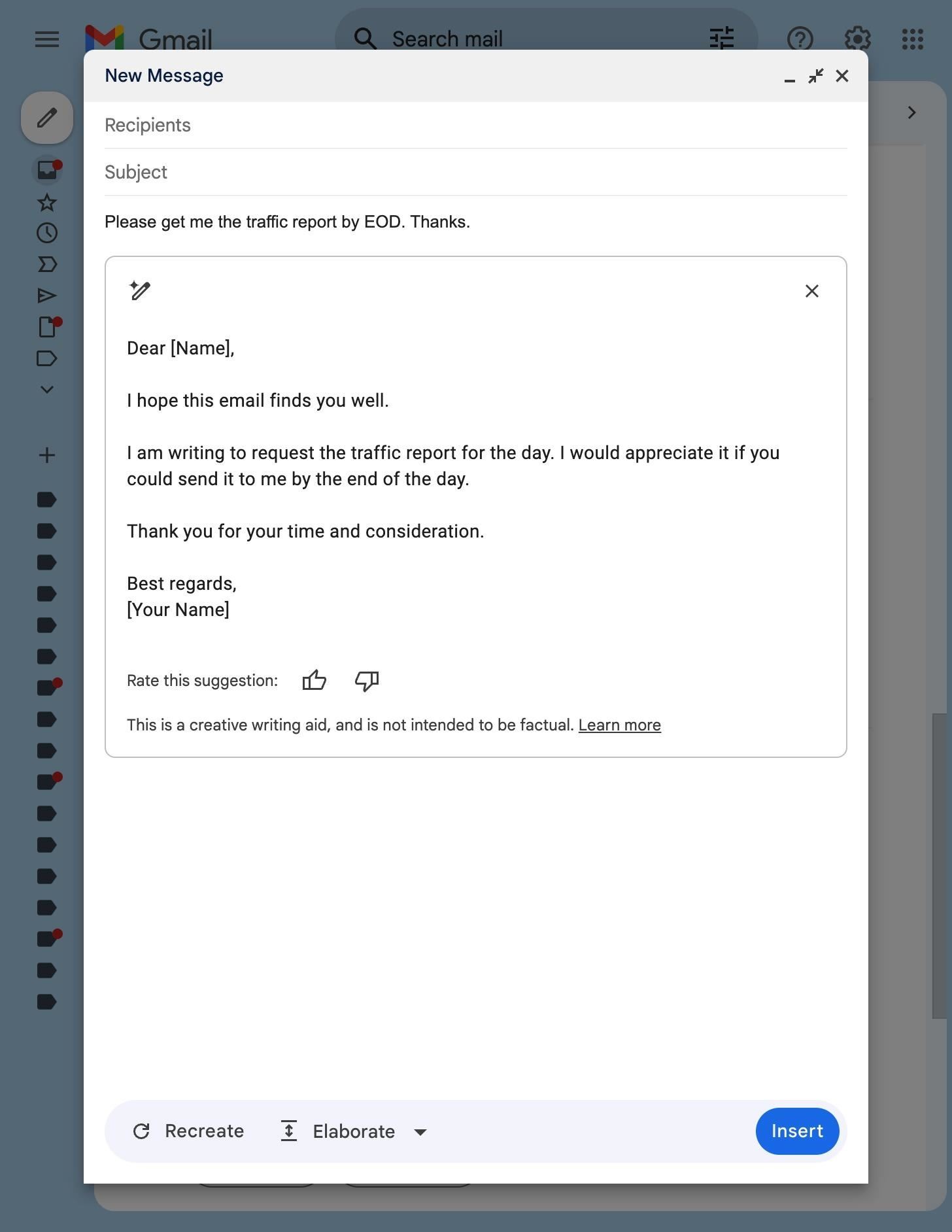
不要錯過:谷歌的人工智能聊天機器人 Bard 可以做的 5 件瘋狂的事情
保持連接安全,無需支付月費。從新的 Gadget Hacks Shop 一次性購買,為您的所有設備終身訂閱 VPN Unlimited,並在沒有區域限制的情況下觀看 Hulu 或 Netflix,提高在公共網絡上瀏覽時的安全性,等等。
立即購買(80% 折扣)>
其他值得一試的優惠:
封面照片和屏幕截圖由 Justin Meyers/Gadget Hacks 提供